Како да повежете свој Мицрософт налог преко мицрософт.цом/линк
мисцеланеа / / April 29, 2023
Можда сте чули за Мицрософт налог ако користите Мицрософт производе као што су Виндовс 10, Ксбок или Оффице. Мицрософт налози вам дају приступ разним Мицрософт услугама, као што су ОнеДриве, Скипе и Мицрософт Теамс. Поред тога, можете се повезати са другим Мицрософт корисницима, преузимати апликације из Мицрософт Сторе-а и прилагодити своје Мицрософт искуство када имате Мицрософт налог. Праћење овог чланка ће вас научити како да повежете свој Мицрософт налог преко веб локације мицрософт.цом/линк.
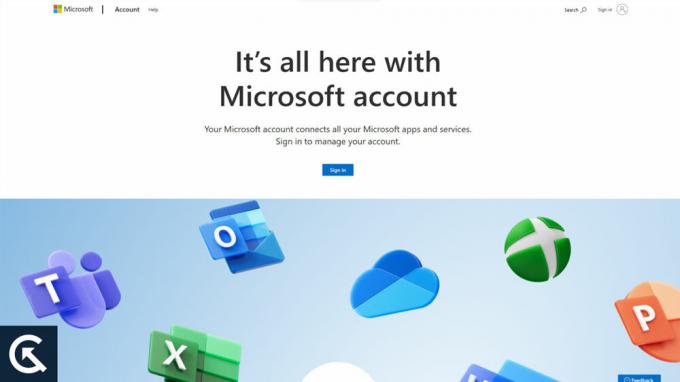
Садржај странице
- Зашто повезати свој Мицрософт налог?
-
Како повезати свој Мицрософт налог преко мицрософт.цом/линк?
- Корак 1: Отворите страницу за повезивање
- Корак 2: Унесите шифру производа
- Корак 3: Пријавите се на свој Мицрософт налог
- Корак 4: Повежите свој Мицрософт налог
- Корак 5: Прилагодите своја подешавања
- Корак 6: Завршите процес
-
Како да повратите лозинку за Мицрософт налог на рачунару
- #1. Идите на страницу за опоравак Мицрософт налога
- #2. Унесите адресу е-поште за свој Мицрософт налог
- #3. Изаберите опцију опоравка налога
- #4. Унесите сигурносни код
- #5. Креирајте нову лозинку
- #6. Пријавите се са новом лозинком
- Закључак
Зашто повезати свој Мицрософт налог?
Прво, хајде да разговарамо о томе зашто бисте можда желели да повежете свој Мицрософт налог. Имаћете користи од повезивања Мицрософт налога на следеће начине:
- Лакоћа приступа: Можете приступити свим Мицрософт услугама са једног налога тако што ћете повезати свој Мицрософт налог. За сваку услугу, не морате да памтите другачије корисничко име и лозинку.
- Једноставна интеграција: Синхронизујте свој Мицрософт налог на свим својим уређајима и моћи ћете да приступите е-пошти, контактима и датотекама. Помоћу ове функције можете приступити својим подацима са било ког места.
- Персонализовано искуство: Можете персонализовати своје Мицрософт искуство тако што ћете повезати свој Мицрософт налог. Можете да прилагодите радну површину, мени Старт и траку задатака, као и да преузмете апликације из Мицрософт продавнице.
Како повезати свој Мицрософт налог преко мицрософт.цом/линк?
Сада када знате зашто би требало да повежете свој Мицрософт налог, пређимо на кораке за то:
Корак 1: Отворите страницу за повезивање
Прво морате да отворите страницу за повезивање да бисте повезали свој Мицрософт налог. Да бисте то урадили, посетите мицрософт.цом/линк. Од вас ће бити затражено да унесете свој 25-цифрени кључ производа чим се страница учита.
Корак 2: Унесите шифру производа
Овде ћете морати да унесете 25-цифрени кључ производа. Ако купите Мицрософт производ, као што је Виндовс 10, Оффице или Ксбок, добићете овај кључ. Можете прескочити овај корак ако немате кључ производа.
Огласи
Корак 3: Пријавите се на свој Мицрософт налог
Када унесете кључ производа, кликните на „Следећи.” Након што се пријавите на свој Мицрософт налог, кликните на „Заврши." Кликом "Пријавите се”, можете се пријавити користећи своју адресу е-поште и лозинку. Кликом на „Креирај!“ везу, можете креирати Мицрософт налог ако га већ немате.
Корак 4: Повежите свој Мицрософт налог
Процес повезивања вашег Мицрософт налога ће бити затражен након што се пријавите. Да бисте наставили, кликните на „Повежи сада“. Након што су детаљи вашег налога верификовани, од вас ће бити затражено да их потврдите. Затим кликните на дугме „Потврди“ ако је све исправно.
Корак 5: Прилагодите своја подешавања
Прилагођавање подешавања је могуће када повежете свој Мицрософт налог. Сви ваши уређаји могу да синхронизују ваше податке, укључујући лозинке, историје и фаворите. Поред тога, можете изабрати да примате персонализоване препоруке од Мицрософта.
Корак 6: Завршите процес
Можете да завршите процес повезивања свог Мицрософт налога тако што ћете кликнути на дугме „Заврши“ када прилагодите своја подешавања. Након тога, бићете одведени на контролну таблу вашег Мицрософт налога, где се може приступити свим вашим Мицрософт услугама.
Како да повратите лозинку за Мицрософт налог на рачунару
Може бити фрустрирајуће заборавити лозинку за свој Мицрософт налог, али на срећу, она се може опоравити. Овај водич корак по корак ће вам показати како да вратите лозинку за Мицрософт налог на рачунару:
#1. Идите на страницу за опоравак Мицрософт налога
Да бисте ресетовали лозинку за Мицрософт налог, отворите веб прегледач и идите на аццоунт.ливе.цом/пассворд/ресет.
#2. Унесите адресу е-поште за свој Мицрософт налог
Кликните на „Даље“ на страници за опоравак Мицрософт налога. Унесите своју адресу е-поште и кликните на „Даље“.
#3. Изаберите опцију опоравка налога
Лозинка вашег Мицрософт налога се може опоравити помоћу неколико опција на следећој страници. То може укључивати:
- Емаил: Везу за поновно постављање лозинке можете добити путем е-поште ако знате адресу е-поште која је повезана са вашим Мицрософт налогом.
- Текст: Изаберите ову опцију да бисте добили безбедносни код путем текстуалне поруке ако сте додали број телефона свом Мицрософт налогу.
- Апликација за потврду идентитета: Ову опцију можете да користите за примање безбедносног кода ако имате инсталирану апликацију за потврду идентитета, као што је Мицрософт Аутхентицатор.
Изаберите опцију која вам највише одговара и кликните на „Даље“.
#4. Унесите сигурносни код
Ваша адреса е-поште ће се користити за слање везе за ресетовање ваше лозинке ако изаберете опцију е-поште. Ако изаберете ове опције, ваш сигурносни код ће бити послат путем текста или апликације за аутентификацију. Код се мора унети у предвиђено поље и кликнути на „Даље“.
#5. Креирајте нову лозинку
Од вас ће се тражити да унесете нову лозинку за свој Мицрософт налог на следећој страници. Уверите се да сте изабрали јаку лозинку коју је лако запамтити, али је тешко погодити. Нову лозинку треба унети у предвиђена поља и кликнути на „Даље“.
#6. Пријавите се са новом лозинком
Нова лозинка се може користити за пријаву на свој Мицрософт налог на рачунару или другом уређају након што је креирате.
Реклама
Међутим, можете лако да вратите лозинку за Мицрософт налог и добијете приступ свом налогу пратећи ове кораке. Уверите се да је ваша лозинка сигурна и немојте је делити ни са ким да бисте избегли неовлашћени приступ.
Такође прочитајте: Како да поправите Атомиц Хеарт отвара услуге игара у Мицрософт продавници на рачунару са оперативним системом Виндовс 10/11
Закључак
То је једноставан процес који се може завршити у неколико једноставних корака повезивањем свог Мицрософт налога преко мицрософт.цом/линк. Свим Мицрософт услугама се може приступити на једном налогу, а сви ваши подаци могу да се синхронизују на свим уређајима повезивањем налога.
Требало би да повежете свој Мицрософт налог сада ако то већ нисте учинили да бисте у потпуности искористили предности Мицрософтових производа и услуга. Обратите се Мицрософт корисничкој подршци ако наиђете на проблеме приликом повезивања налога. Такође би требало да изаберете јаку лозинку, омогућите двофакторну аутентификацију и редовно проверавате активност свог Мицрософт налога да бисте осигурали безбедност налога.
Бићете у могућности да заштитите своје личне податке и спречите неовлашћени приступ вашем налогу. Дакле, то је све што имамо за вас на ову тему. Надамо се да вам је овај водич помогао. За више информација, коментаришите испод и обавестите нас.


![Преузмите и инсталирајте колекције фирмвера ЛГ Кс Повер Стоцк [Назад на Стоцк РОМ]](/f/11c83712b8764a76ad480acec8be499d.jpg?width=288&height=384)
